win10下sublime texts3添加配置运行php代码编译的图文教程
[windows10] win10下sublime texts3添加配置运行php代码编译的图文教程最近一些朋友反馈说不知道win10下sublime texts3添加配置运行php代码编译的方法;今天小编将为大家带来的是win10下sublime texts3添加配置运行php代码编译的图文教程!有需要的朋友一... 17-03-29
由于本人重装的win10系统不稳定用了7个小时才搞定这个配置!下面就是小编为大家带来的win10下sublime texts3添加配置运行php代码编译的图文教程!一起去看看吧!
方法:
1、首先 右键点击 我的电脑 属性

2、第二步 点 高级系统设置 然后点击 环境变量 接着 选择path(路径) 用户编辑 本人把 下载的wampserver 64集成安装环境 路径放在我的 g盘里 默认是 c盘!你们根据自己电脑路径更改!再接着点开下面的系统变量里的path 编辑 在默认路径英文状态输入法下 加个分号; 后面添加 和上面一样的 路径 点击确定!
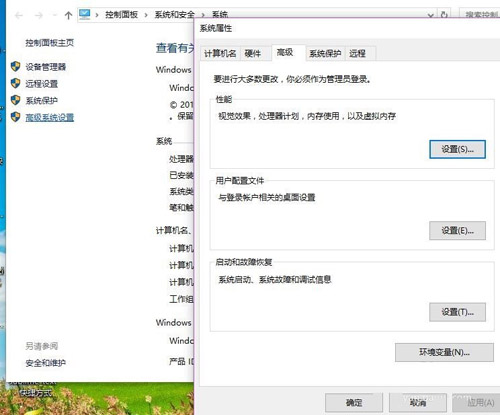
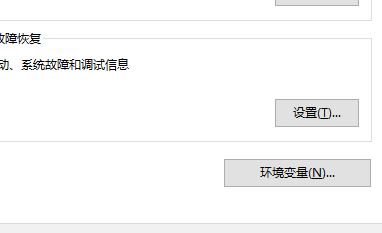
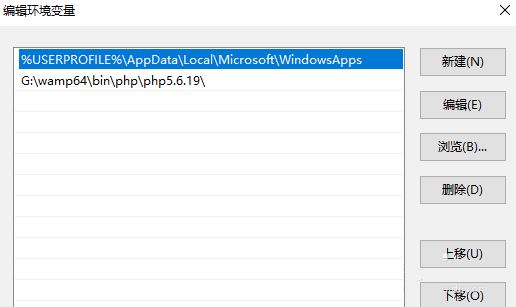
3、第三步 点开 编译器的 菜单栏 工具 编译系统 然后点击新建编译系统 未汉化版的是英文new build system 接着 把 带有 make 那段默认的代码全部删除 复制 这段代码 或者手敲上去 注意用英文状态输入!保存到默认文件夹 更名为php.sublime-build!
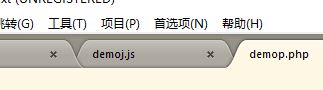
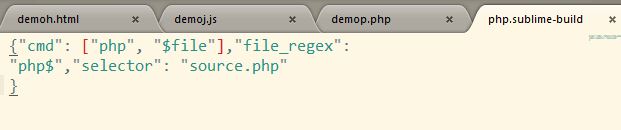
4、第四步 快捷键win+r 弹出运行命令 输出 cmd 然后 在cmd里 输出c:/ 进入c盘 再输入php -h测试 如果和本人电脑一样的显示 表示成功 接着回到编译器测试 输入 php代码
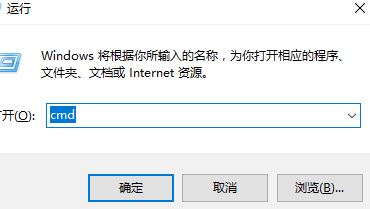
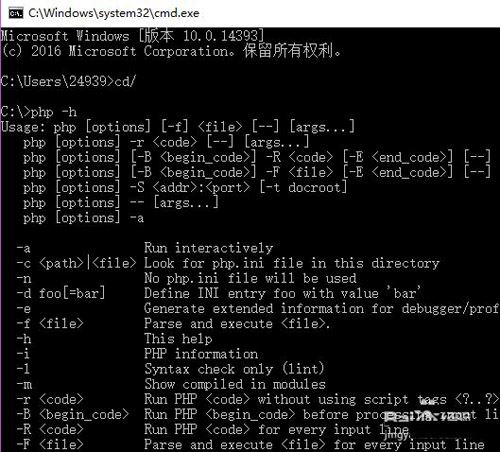
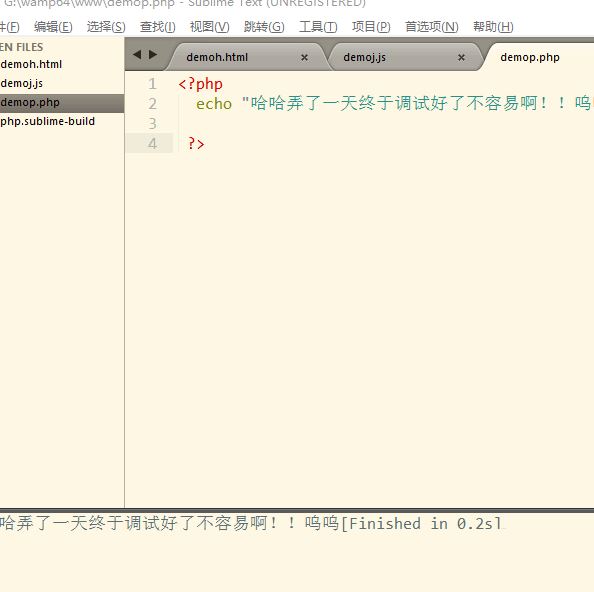
5、输入完 php代码 保存到 服务器 环境下的 www目录 然后 在菜单栏里 设置语法为php 编译系统为 php 好了 ok大功告成 点击快捷键ctrl+b 弹出 调试的结果?有木有一种成就感自己亲手动手?本人一个字一个字打的 希望你们也会遇到问题自己努力去解决不要躲避!
相关文章:
-
-
[windows7] win7如何查看电脑是多少位系统?电脑查看系统位数的方法很多朋友不清楚win7如何查看电脑是多少位系统?下面小编给大家带来win7和windows XP查看系…
-
[windows10] 通过Google Chrome远程控制你的Windows10系统的方法最近一些朋友问小编如何通过Google Chrome远程控制你的Windows 10系…
-
-
[WinXP] XP系统提示videoshot.exe应用程序错误的解决方法图文教程迅雷有很多插件,其中的一个插件有时候会导致videoshot.exe应用程序出现错误,这种程序错…
-
[WinXP] xp系统VS2015无法启动提示无法启动IIS Express Web服务器的解决方法图文教程最近有windowsxp系统用户反映,在xp系统下VS2015无法启动…
版权声明:本文内容由互联网用户贡献,该文观点仅代表作者本人。本站仅提供信息存储服务,不拥有所有权,不承担相关法律责任。
如发现本站有涉嫌抄袭侵权/违法违规的内容, 请发送邮件至 2386932994@qq.com 举报,一经查实将立刻删除。

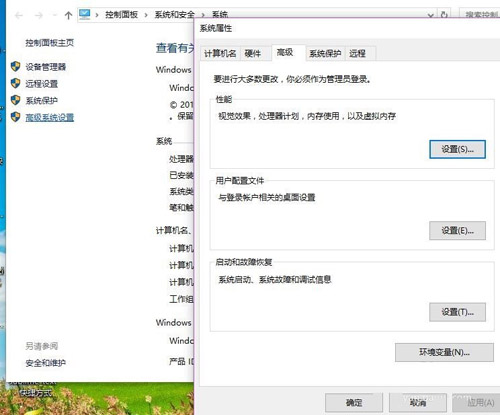
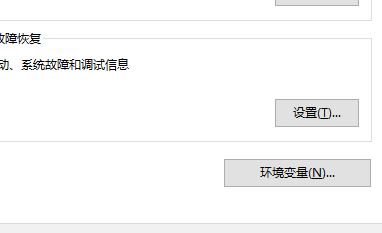
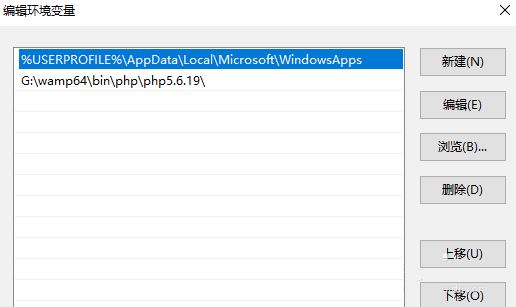
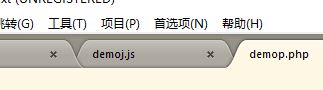
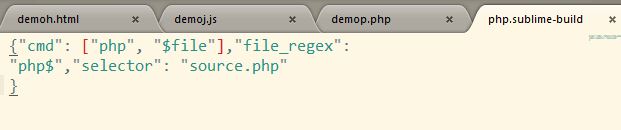
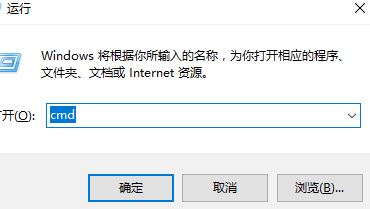
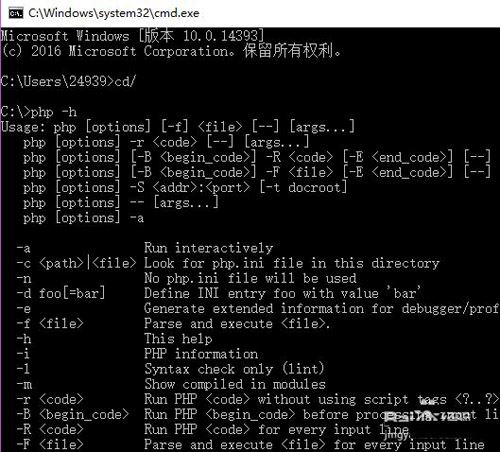
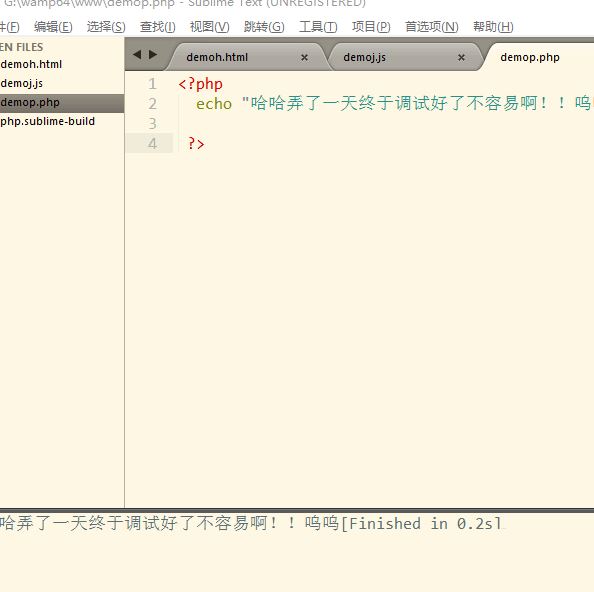



发表评论